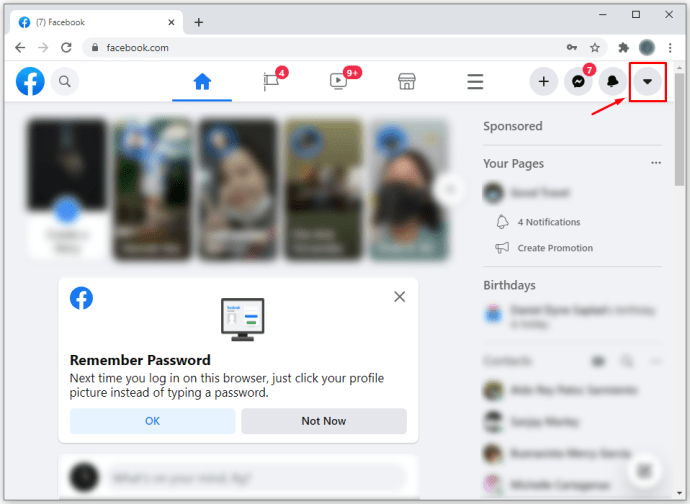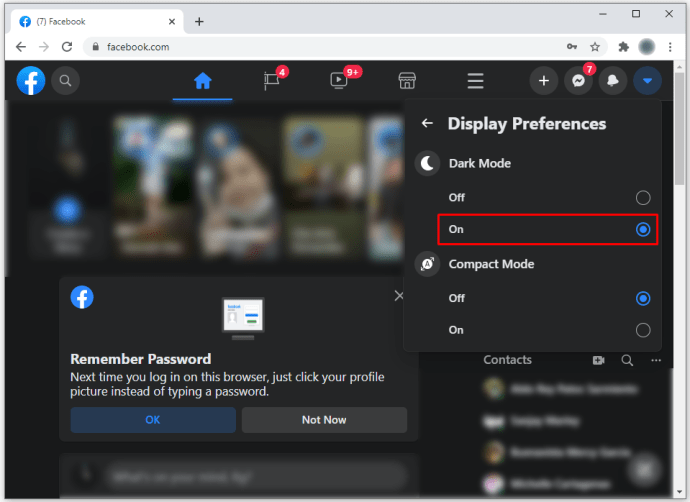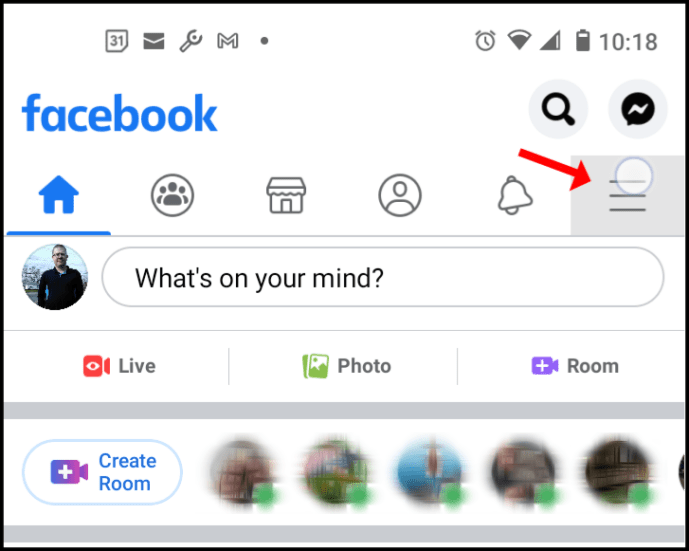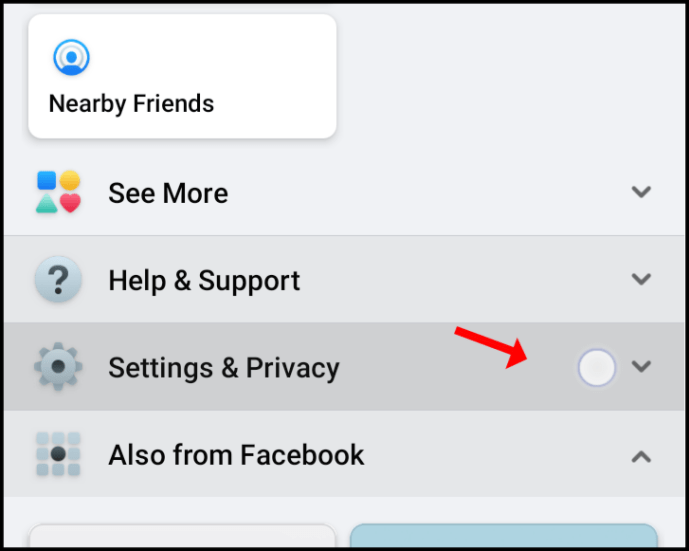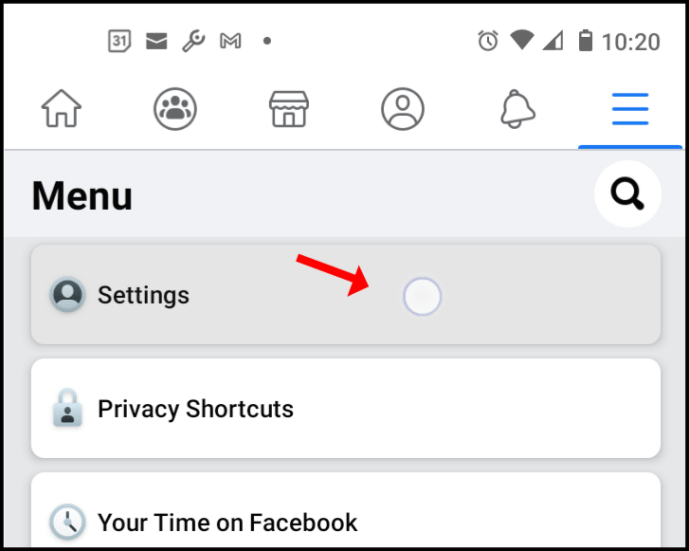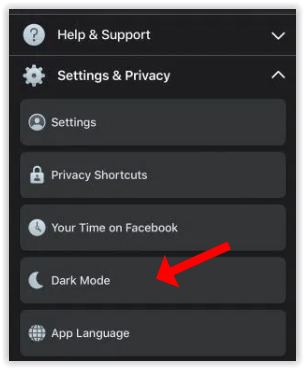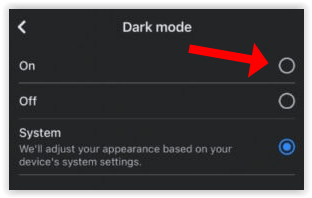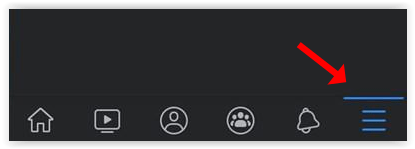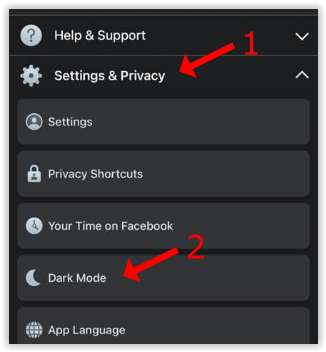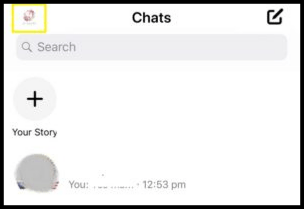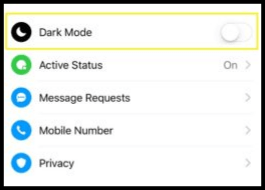Najnowszy interfejs użytkownika (UI) Facebooka to mile widziana zmiana i łatwe przejście ze starych wersji. Ponieważ opcja trybu ciemnego jest popularnym wyborem dla aplikacji, sensowne jest, aby Facebook włączył się w tę funkcję.
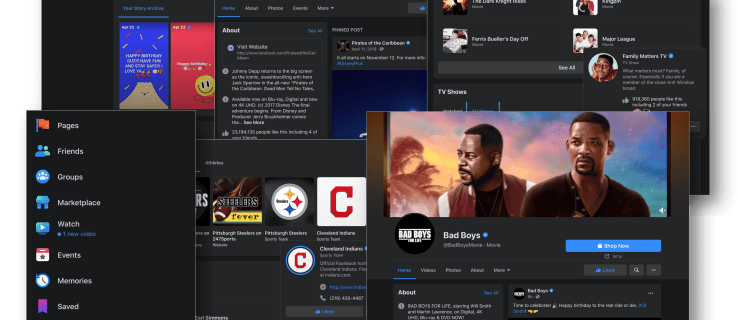
W 2019 roku firma Apple wprowadziła globalną opcję trybu ciemnego w systemie iOS 13. Android 10 i nowsze również obsługują globalne ustawienie trybu ciemnego, ale systemy operacyjne nie działają dobrze z Facebookiem. Jednak Facebook pracował nad opcją Dark Mode niezależnie od systemu operacyjnego, tak jak inni twórcy aplikacji musieli to robić przez lata, zanim iOS i Android mieli wybór w systemie.
Niezależnie od kompatybilności, każda aplikacja czy urządzenie ma inny proces ustawiania trybu ciemnego na Facebooku, a także Messengerze. W tym artykule przedstawiono różne metody w zależności od używanej aplikacji i systemu operacyjnego, takich jak Windows 10, macOS Catalina, Android 10+ i iOS 13+.
Włącz tryb ciemny Facebooka w przeglądarkach Mac i Windows
Aby włączyć tryb ciemny dla Facebooka w przeglądarce Windows lub macOS, wykonaj następujące czynności:
- Kliknij strzałkę skierowaną w dół w prawej górnej części Facebooka.
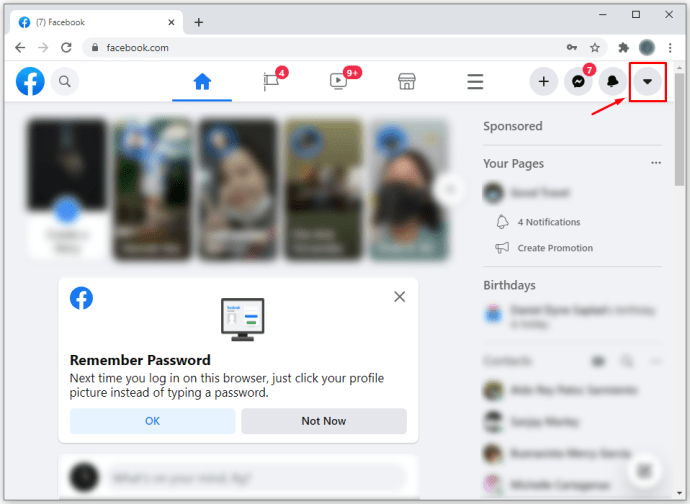
- Znajdź tryb ciemny w ustawieniach, a następnie przesuń suwak w prawo, aby aktywować opcję. Twoje strony na Facebooku będą miały czarne tło zamiast białego.
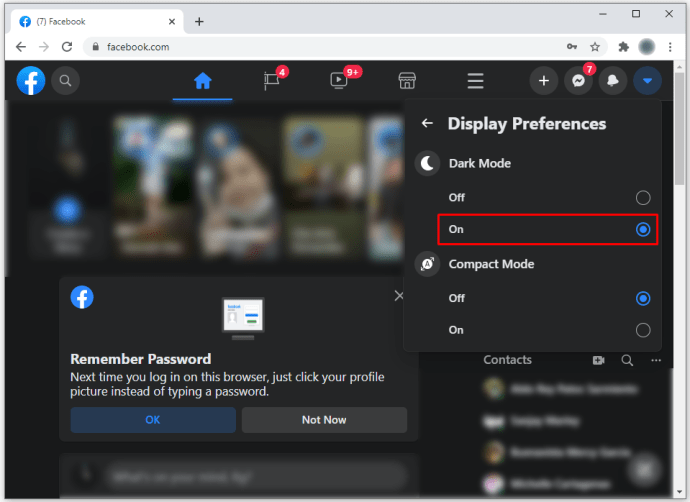
Notatka: Po przejściu z trybu jasnego do trybu ciemnego na Facebooku (w przeglądarce) ustawienie zmienia się na całej planszy. Każda strona, w tym Messenger, będzie automatycznie wyświetlała ciemny interfejs użytkownika.
Włącz tryb ciemny Facebooka na Androida i iOS
Jak już wspomniano, Posłaniec aplikacje na iOS i Androida zawierają funkcję Dark Mode i są obecne od dłuższego czasu. Facebook udostępnił teraz ustawienie Dark Mode na urządzenia z systemem iOS i Android. Jak wcześniej wspomniano, globalny tryb ciemny ustawienie na Androidzie 10 lub nowszym (lub iOS 13 i nowszym) w ogóle nie zmienia Facebooka, przynajmniej nie teraz.
Włącz tryb ciemny Facebooka w aplikacji na Androida
Aby włączyć tryb ciemny w aplikacji Facebook na Androida, wykonaj następujące proste czynności:
- Na stronie głównej Facebooka dotknij "Hamburger" ikona menu z trzema poziomymi liniami.
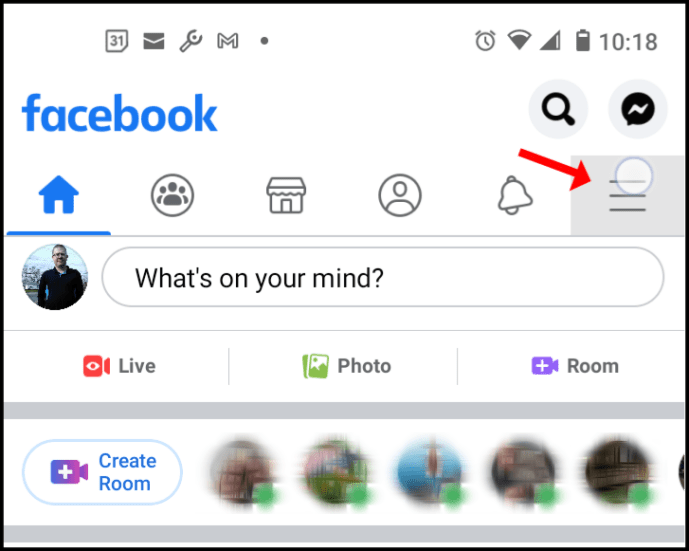
- Kliknij „Ustawienia i prywatność” w menu głównym.
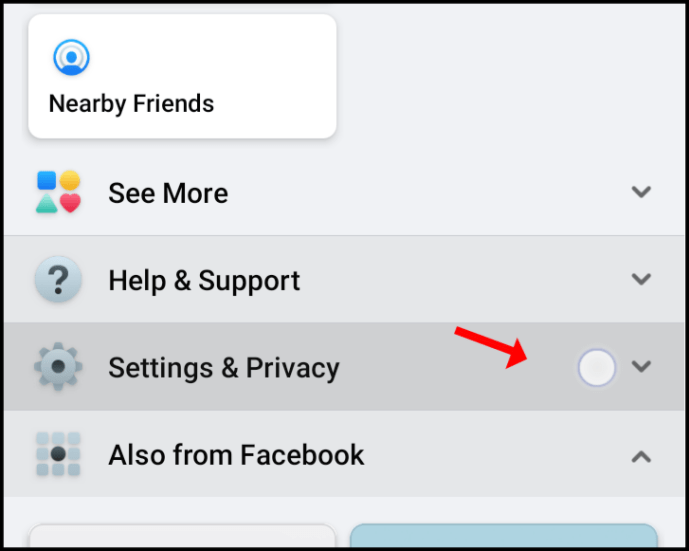
- Uzyskiwać „Ustawienia” w podmenu.
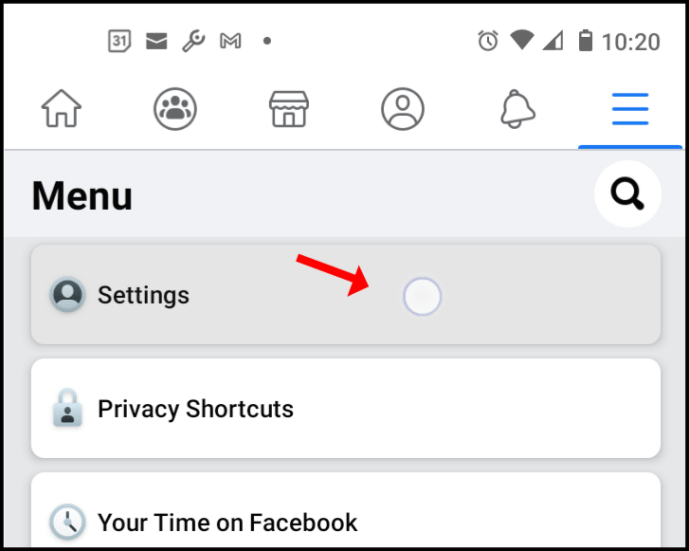
- Wybierać „Tryb ciemny” aby otworzyć opcje niestandardowe.
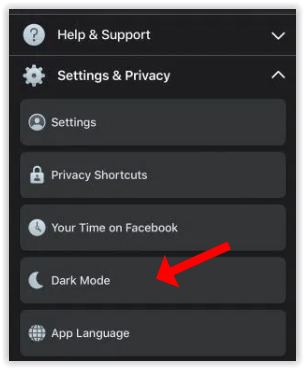
- Wybierać "Na" aby aktywować tryb ciemny.
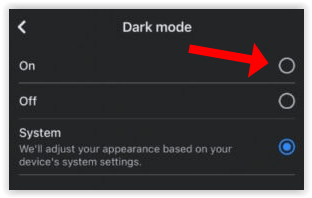
Włącz tryb ciemny Facebooka w iOS
Wdrożenie trybu ciemnego Facebooka na iOS jest już dostępne. Wykonaj poniższe kroki.
- Na stronie głównej Facebooka dotknij "Hamburger" ikona menu znajdująca się w prawym dolnym rogu.|
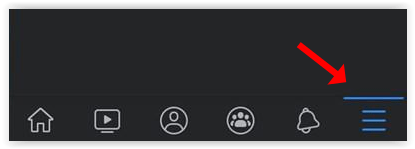
- Wybierać „Ustawienia i prywatność” w menu głównym, a następnie wybierz „Tryb ciemny” z rozwiniętego menu.
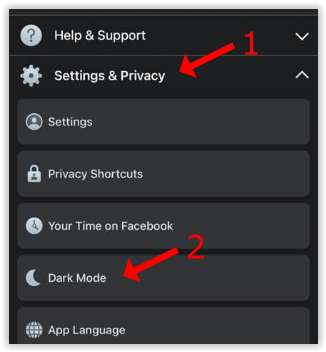
Tryb ciemny Facebook Messenger w iOS
Aby włączyć ustawienie Tryb ciemny w aplikacji Facebook Messenger na iOS, wykonaj następujące czynności.
- Wybierz swoje zdjęcie profilowe znajdujące się w lewym górnym rogu.
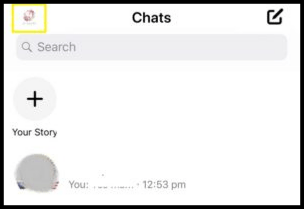
- Wybierz „Tryb ciemny” opcja.
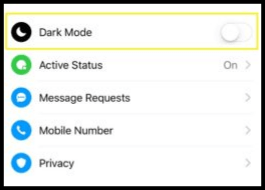
Jeśli jesteś użytkownikiem Facebook Lite lub chcesz go dostosować, aby cieszyć się trybem ciemnym, dopóki nie pojawi się w głównej aplikacji Facebook na Androida, nie rób jeszcze nadziei. Tryb ciemny nie jest dostępny we wszystkich krajach w aplikacji Facebook Lite. W każdym razie, aby włączyć tę funkcję, postępuj zgodnie z instrukcjami dotyczącymi zwykłego ustawienia trybu ciemnego Facebooka w Androidzie.
Oprócz ograniczeń trybu ciemnego Facebooka, możesz wypróbować ustawienia trybu jasnego i ciemnego telefonu. Systemy Android i iOS oferują funkcję konwertowania kolorów w celu uzyskania ciemniejszego tła dla lepszej widoczności w dzień iw nocy. Opcja iOS ma teraz większe szanse na współpracę z Facebookiem, ale nie ma żadnych gwarancji. Globalne ustawienie trybu ciemnego stosuje ciemne tło do wszystkich aplikacji, które go obsługują.
Niestety, nie ma gwarantowanego sposobu, aby cieszyć się trybem ciemnym w głównej aplikacji Facebook na urządzeniu mobilnym z systemem iOS, chyba że masz szczęście, aby uzyskać obecne wdrożenie. W przypadku Androida tryb ciemny będzie na razie musiał być Messengerem, chyba że masz wersję Lite lub wersję Beta, ale to lepsze niż nic.
Często Zadawane Pytania
Tryb ciemny jest wciąż stosunkowo nowy dla fanów Facebooka. Chociaż jest to fantastyczna funkcja, możesz mieć więcej pytań. Czytaj dalej, aby uzyskać odpowiedzi na najczęściej zadawane pytania.
Nie widzę opcji trybu ciemnego. Co się dzieje?
To było kiedyś najpopularniejsze pytanie, jakie otrzymaliśmy. Facebook powoli wprowadzał tryb ciemny dla wybranych użytkowników i tylko na wybranych urządzeniach. Dziś powinien być dostępny dla każdego z wyżej wymienionymi urządzeniami. Ale jeśli nie widzisz opcji Dark Mode, musimy kopać trochę głębiej.
Po pierwsze, jeśli używasz aplikacji Facebook na iOS lub Androida, sprawdź, czy korzystasz z najnowszej wersji. To ważne, ponieważ była to nowa aktualizacja, która zaprezentowała nam tryb ciemny. Jeśli nie jest aktualny, zaktualizuj swoją aplikację.
Następnie, jeśli używasz przeglądarki internetowej, być może korzystasz z nieaktualnej wersji. Kiedy Dark Mode został wydany po raz pierwszy, był dostępny tylko na nowym Facebooku. Stuknij ikonę strzałki w prawym górnym rogu Facebooka i poszukaj opcji przełączenia się na Nowy Facebook. Ta opcja nie powinna w ogóle pojawić się w 2021 roku, ale jak już powiedzieliśmy, jeśli w jakiś sposób korzystasz ze starszej wersji, musisz przełączyć się na Nowy Facebook, zanim ta opcja się pojawi.
Czy tryb ciemny jest lepszy?
Większość użytkowników preferuje tryb ciemny, ponieważ wygląda lepiej. Ale powiedziano również, że tryb ciemny mniej obciąża oczy i nie wpływa na poziom melatoniny (co oznacza, że nie możesz zasnąć po graniu na telefonie przed snem).
Tryb ciemny zużywa również mniej baterii niż jaśniejsza alternatywa. Ogólnie rzecz biorąc, tryb ciemny jest popularną funkcją nie bez powodu. Jednak niektórzy wolą standardowy interfejs, dlatego zawsze możesz wrócić, jeśli chcesz.